Så här tar du bort appar från iCloud: 4 bästa metoder

Håller iCloud-lagringen på att ta slut? Läs denna artikel nu för att lära dig hur du tar bort appar från iCloud från iPad, iPhone, Mac och Windows PC.
Med iOS 16 har Apple gett oss många nya och förbättrade funktioner som på många sätt kommer att vara till stor hjälp för att göra saker enkelt för oss. Om du har uppdaterat din iPhone till iOS 16, här är en lista med 30 coola funktioner som du bör känna till. Utan vidare, låt oss börja!
30 iOS 16-funktioner du behöver känna till
Precis som att läsa från pärm till pärm, har Apples utvecklare lämnat nästan ingenting otippat i sina försök att förbättra användarupplevelsen. Låt oss ta en titt på några uppdateringar och förbättringar av funktioner som kan förbättra din upplevelse på en pragmatisk nivå.
1. Ändra meddelandevy
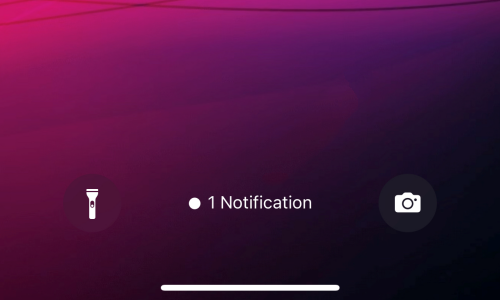
En av de synliga förändringarna som följer med iOS 16 är flyttningen av meddelandecentret på din låsskärm till botten. Tillsammans med detta skifte kommer alternativet att ändra aviseringsvyn till 3 olika layouter. Det finns "Stack"-vyn om du vill ge din låsskärm en glamour, men om du är en förespråkare för minimalism, kan du till och med krympa meddelandena till "Count"-kulan (se skärmdump) längst ner av skärmen.
Oroa dig inte, den traditionella " listan " är tillgänglig som den tredje och sista layouten om du fortfarande föredrar saker på det gamla sättet. Du kan snabbt byta aviseringsvy genom att nypa i meddelandesammanhanget eller till och med i inställningarna.
Relaterat: 5 sätt att kopiera ämne på iPhone på iOS 16
2. Ge din låsskärm en makeover
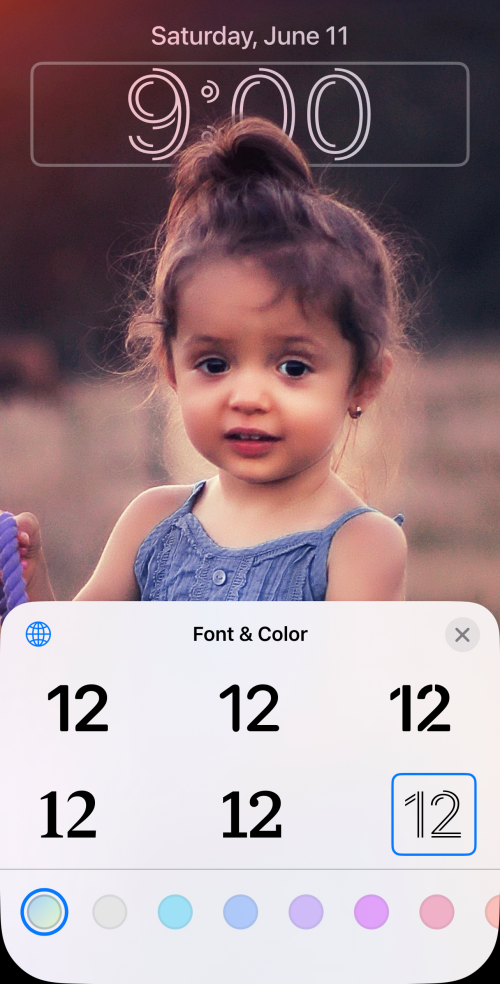
Med flera alternativ för att anpassa din låsskärmsvisning kan du lägga till dina egna små detaljer för hur din låsskärm ser ut och fungerar. Till att börja med kan du skapa flera låsskärmar och anpassa var och en med olika bakgrundsbilder , lägga till filter , ändra texttypsnittsstilar och färg och lägga till widgets för att simulera profiler. Genom att trycka länge på den olåsta låsskärmen kan du svepa åt vänster eller höger för att växla mellan varje skärm enligt vad du behöver på din låsskärm .
Förutom alternativen för att anpassa din tapet med slående perspektivzoom och djupeffekter, får du också en mängd olika bakgrundsbilder under Apples samlingar och utvalda lista för att välja dem. Och några av dem stöder till och med mörkt läge .
Relaterat: Hur man skapar en enfärgad låsskärm på iPhone på iOS 16
3. Länk Fokus till låsskärmar
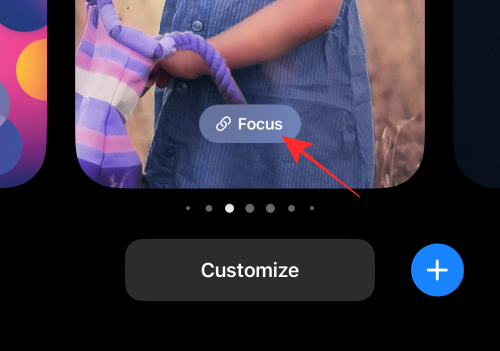
Det skulle inte vara för långt borta från verkligheten om vi säger att smarta enheter verkligen kan distrahera dig från att omfamna ditt mest produktiva jag. Så här hoppas Apple kunna hjälpa dig att hitta balansen. Med iOS 16-uppdateringar kommer dina iPhones och iPads att få möjlighet att länka en Focus till din låsskärm . Så du kan skapa flera låsskärmar och länka var och en till olika fokus (t.ex. Work Focus, Personal Focus, Work Out Focus) och växla smidigt mellan olika Focus-länkade låsskärmar för att hålla distraktioner och intrång på avstånd.
Relaterat: Hur man använder fokusfilter på iPhone på iOS 16
4. Redigera ett skickat iMessage
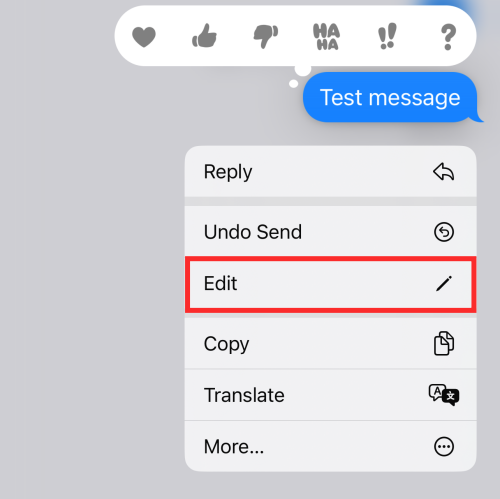
Du hörde rätt! På iOS 16 ger din iMessage dig upp till 15 minuter på dig att redigera ett meddelande som du skickade till en annan kompatibel enhet (kör även på iOS 16). Det betyder att du har en 15-minuters lång respitperiod på dig att "ångra" ett stavfel eller ett skrämmande textmeddelande och redigera det för att rädda dig själv från förnedring.
Relaterat: Hur man konverterar valuta med kameran på iPhone på iOS 16
5. Återkalla ett skickat iMessage
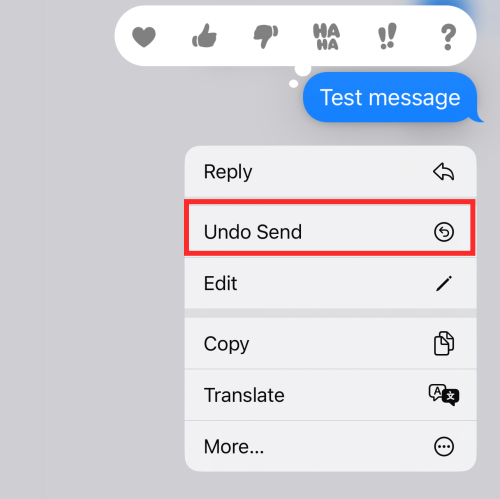
Som en förlängning av redigeringsfunktionen på iMessage kan du till och med ångra ett skickat meddelande under samma villkor. Om du trycker länge på ett iMessage inom 15 minuter efter att du skickat det kan du hämta det direkt från mottagarens inkorg. Även om de kommer att få ett systemmeddelande i dess ställe som informerar dem om att du " inte skickat ett meddelande ", kommer de inte att kunna se innehållet i det tillbakadragna meddelandet.
Relaterat: Hur man schemalägger ett e-postmeddelande på Apple Mail på iOS 16
6. Återställ raderad iMessage
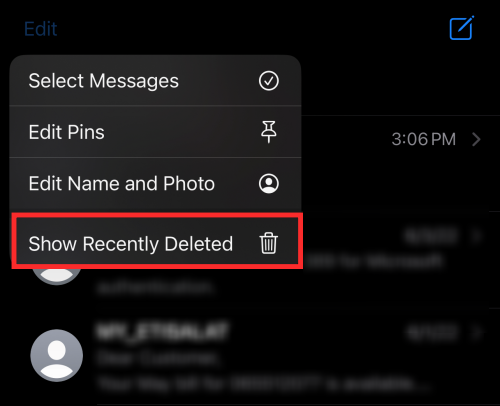
Alla iMessage som du har raderat inom 30 dagar kommer att finnas tillgängliga i en papperskorg som ett alternativ för att rädda dem, om det behövs. För att se alternativet, tryck på ellipsknappen längst upp till vänster i iMessage-inkorgen och tryck på Visa nyligen borttagna . Du kommer att se en lista över meddelanden tillsammans med informationen om antalet dagar kvar för att återställa det mot varje meddelande innan de raderas permanent.
7. Avsluta samtal med Siri
På iOS 16, förutom att trycka på knappen för att avsluta samtal på skärmen eller sidoknappen på enheten för att avsluta ett samtal, kan du låta din virtuella assistent, Siri, lägga på ett samtal åt dig på ett mycket överlägset sätt. Medan du är på ett samtal, säg bara "Hej Siri, lägg på" så gör assistenten det åt dig.
Även om detta är ett bekvämt och handsfree sätt att avsluta ett samtal, rekommenderas det att använda det med försiktighet eftersom den som ringer i andra änden kommer att kunna höra ditt kommando till Siri. Kanske skulle det vara en bra idé att ge dem besked för att rädda vänskap och relationer.
8. Använd Spotlight-sökningen på hemskärmen

iOS 16 ger dig möjligheten att utnyttja Spotlight-sökfunktionen på bästa sätt på enheter som stöds. Den kommer att vara tillgänglig som en dedikerad knapp ovanför Dock på din hemskärm när som helst för dig att använda. Du kan till och med stänga av funktionen i Inställningar.
Om du stänger av Spotlight-sökning under startskärmsinställningar kan du fortfarande använda svepgesten upp-till-ned på startskärmen för att utlösa Spotlight som tidigare.
9. Be Siri att starta om din telefon

En annan åtgärd som kan utföras handsfree är att starta om din enhet. Väck bara din assistent med ett "Hey Siri"-samtal och säg "starta om" eller "starta om". När Siri ber om bekräftelse, svara med ett "Ja" eller "Nej" och det är allt! Du behöver inte ens låsa upp din enhet för att slutföra åtgärden med Siri, så det kan göras helt på distans.
10. Använd Siri för att mata in emojis i meddelanden
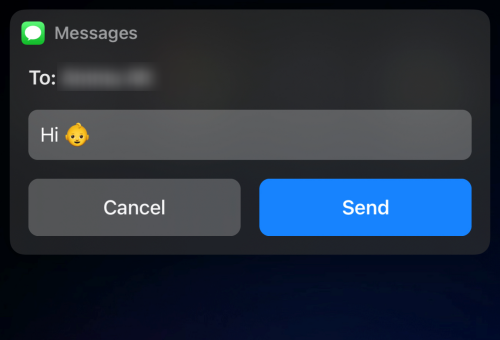
Din virtuella assistent Siris kunskapspaket kommer att få en chic uppdatering när Apple rullar ut iOS 16. Och en av dess fördelar är att du till och med kan infoga emojis i ett meddelande med Siri. När du dikterar innehållet i textmeddelandet, nämn specifikt namnet på emojin, (t.ex.: "leende emoji", "mind blown emoji", "baby emoji") och det är allt som behövs.
11. Visa det sparade WiFi-nätverkslösenordet
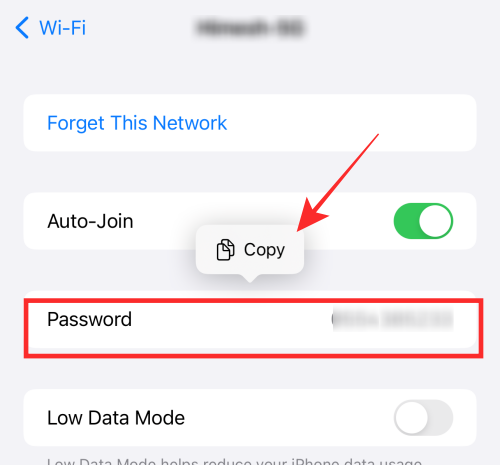
Med iOS 16-uppdateringen kan du se lösenordet för sparade WiFi-nätverk på din enhet. Du kan till och med kopiera lösenordet direkt för att dela det med enheter som inte stöder Apples inbyggda dela wifi-lösenordsfunktion.
12. Fyll automatiskt med tredjeparts autentiseringsappar
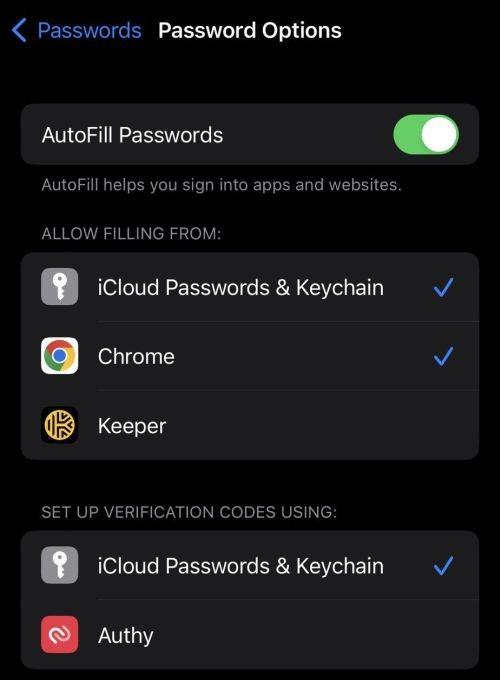
Om du har anförtrott dina lösenord med appar som Google Authenticator eller Authy, med iOS 16-uppdateringen, kommer du att få möjligheten att ställa in din valda tredje parts autentiseringsapp som standard för att ta över den inbyggda iCloud-lösenord och nyckelring-funktionen under enhetsinställningar.
13. Använd diktering och beröringsinmatning samtidigt
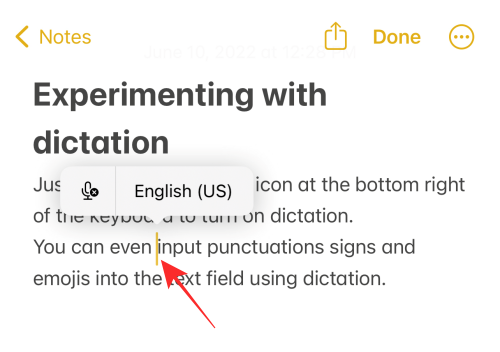
Nu förblir både pek- och röstinmatning aktiva när du matar in text i valfri meddelande- eller anteckningsapp. Allt du behöver göra är att aktivera diktering när du är i ett textfält och den förblir på även när du använder pekinmatning för att markera en text eller utföra någon åtgärd i textfältet. Så länge du inte lämnar textfältet eller inaktiverar det manuellt kan du använda både röstinmatning och pekinmatning bekvämt utan att behöva starta om efter att ha använt den andra.
14. Aktivera haptisk tangentbordsberöring
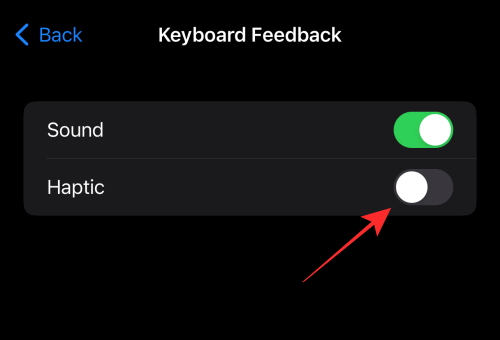
Apple har äntligen fångat användarnas längtan efter ett alternativ att njuta av haptisk feedback för deras tangentbordsinmatning. Även om den är avstängd som standard kan du växla den "på" eller "av" igen när som helst under Haptics & Sounds-inställningarna på din enhet. Om du föredrar det subtila buzzet för att ingångsfeedback ska ljuda, se till att kolla in det i inställningarna.
15. Använd Face ID i liggande läge
Ja, den välbehövliga flexibiliteten i upplåsningsfunktionen har äntligen implementerats eftersom iOS 16 gör att din enhet kan använda Face ID även i liggande läge. Det är en funktion som du inte skulle inse att du behövde förrän du upplever förmånen själv.
Och ja, den här funktionen fungerar definitivt, men baserat på upplevelsen som delas av vissa Reddit-användare är funktionen för närvarande endast tillgänglig på den senaste iPhone 13-serien. Men det är för tidigt att dra slutsatsen om det finns några associerade enhetsbegränsningar.
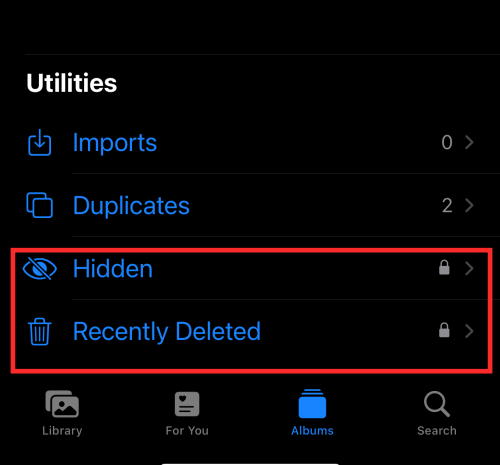
"Dolda" och "raderade" album kallas så av en anledning. För att se innehållet i de dolda eller Nyligen borttagna albumen måste du först låsa upp enheten. All känslig information som du har sparat som en bild i den dolda mappen kommer nu att förbli säker i din dolda mapp om du inte låser upp den själv!
17. Använd Live Text för att interagera med pausade bildrutor i videor
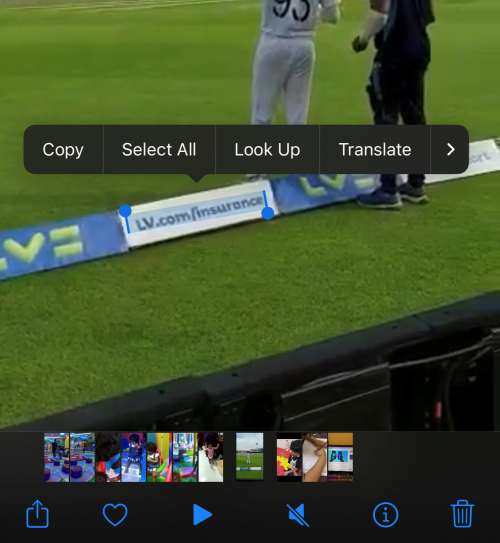
Live Text har redan blivit en bekant funktion för oss, men den uppgraderade Live Text- funktionen på iOS 16 kan göra så mycket mer än att läsa texter på bilder i din Foto-app. Nu kan du till och med frysa in en video och använda Live Text för att kopiera, översätta och mer.
18. Använd Live Text för att interagera med bilder på Safari
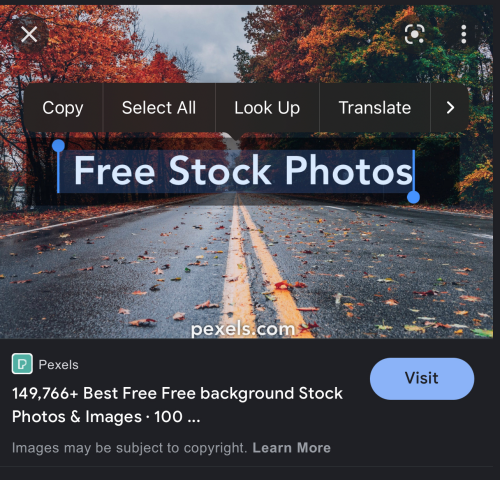
Apples utvecklare har frigjort Live Text-funktionen för att frigöra dess verkliga potential även utanför den inbyggda Photos-appen. En färdighet som sålunda visade upp är dess förmåga att hjälpa dig interagera med bildresultat i webbläsaren Safari. Det gör kopiering, översättning eller konvertering till en lättvindig fråga nu!
19. Aktivera livetextning
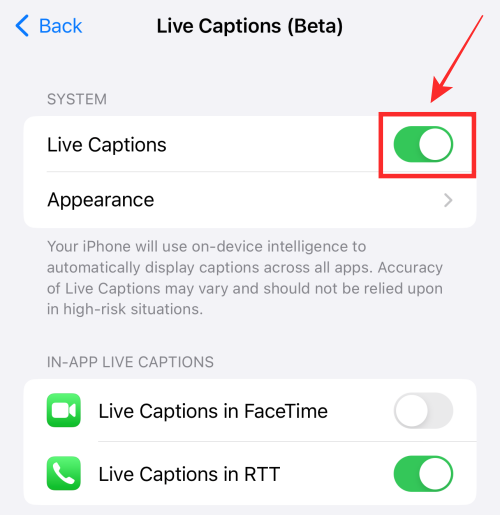
Om du är döv eller hörselskadad kommer iOS 16-uppdateringen att erbjuda dig ett användbart verktyg för att automatiskt generera bildtexter för videor eller ljud som spelas upp på enheten eller röstinmatning som tas emot via mikrofonknappen på Live Caption- widgeten . Funktionen kommer också med stöd i appen för FaceTime och RTT-samtal så att du nu kan få en hälsosam upplevelse att njuta av ditt företag med Apple-enheten.
20. Slå samman dubbletter av kontakter
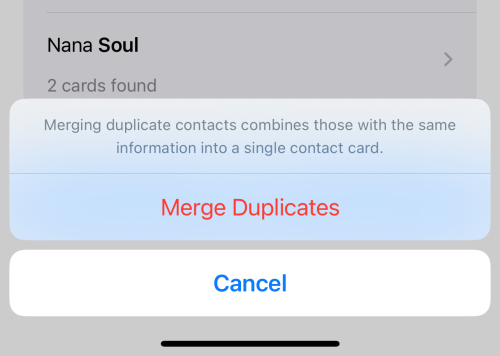
iOS 16-uppdateringen kommer att introducera en funktion i Kontakter-appen som automatiskt upptäcker dubbletter av kontakter och låter dig slå samman dubbletterna på en gång eller selektivt. Du behöver inte längre leva med den där röriga kontaktlistan med flera dubbletter av kort.
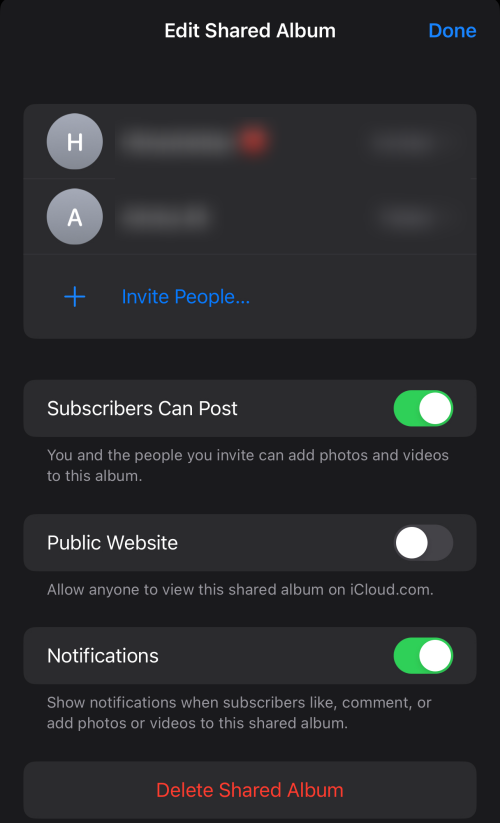
Apple har gjort allt för att förbättra din delnings- och samarbetsupplevelse på din enhet med de uppdateringar som de har planerat att rulla ut med iOS 16. Några av dessa inkluderar alternativ att skicka inbjudningar till samarbete för ett projekt via meddelanden och ha utbytena i konversationstråden läggs till automatiskt i projektet.
En annan anmärkningsvärd aspekt är möjligheten att dela ditt iCloud-bibliotek (se skärmdump) med upp till 5 personer. Du kan till och med dela en Safari-gruppflik och bjuda in andra att samarbeta om den. Till toppen får du uppdateringar i realtid när någon gör en redigering på din fil, ditt projekt eller din flik.
22. Dra och släpp låtar till listan "Playing Next".
Det är enklare än någonsin att lägga till låtar till listan "Spela nästa " i Apple Music-appen på iOS 16. Dra och släpp bara ett eller flera spår från biblioteket och släpp dem i panelen Spelas nu längst ner. Det är allt!
23. Kopiera redigeringar i appen Foton
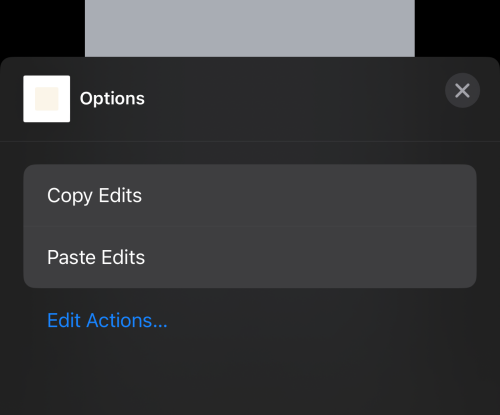
Redigering i dina Foto-appar kan bli lite enklare med alternativet att ångra eller göra om en redigering (t.ex. lägga till filter i bilder) eller till och med kopiera och klistra in redigeringarna till en annan bild med några smidiga tryck. Det eliminerar helt behovet av att utföra redundanta åtgärder vid massredigering.
24. Oskärpa hemskärmens bakgrund
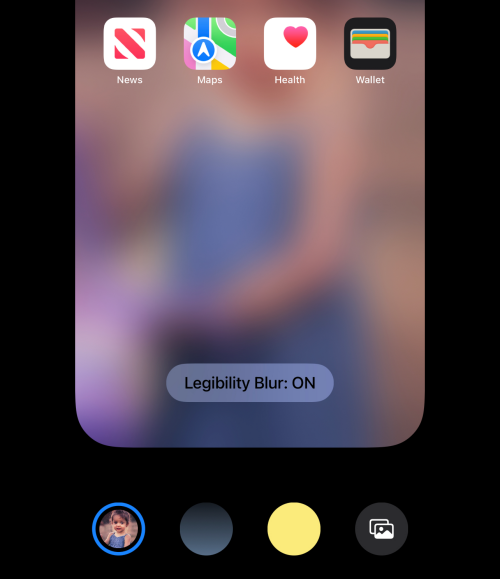
Du kan nu aktivera "Läsbarhetsoskärpa" för bakgrundsbilden på hemskärmen i enhetsinställningarna för att förbättra teckensnittsläsbarheten mot en suddig bakgrund. Om du har använt appar från tredje part för att få detta gjort fram till nu, kommer iOS 16 att hjälpa dig att få det gjort med ett enda tryck i ett helt naturligt övertagande.
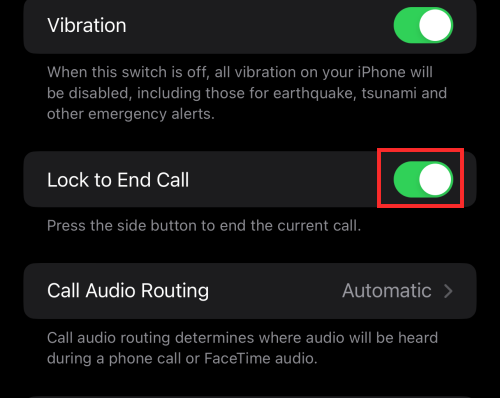
Har du någonsin lagt på någon för att du av misstag tryckt på sidoknappen? Gissa vad, med en växlingsknapp för att aktivera eller inaktivera funktionen Lås för att avsluta samtal kan du välja att behålla eller inaktivera den som du vill.
26. Apple Watch-spegling och hantering
Med iOS 16-uppdateringen får du uppleva en smidigare synkronisering mellan din iPhone/iPad och din Apple Watch. Till exempel kan du aktivera ditt Apple Watch-tavla att ändras synkroniserat med det aktiva fokus på din iPhone. Dessutom, om din klocka kör WatchOS 9, kan du använda den för att hantera dina närliggande enheter som rullstolsaktivitet.
27. Tryck länge på en kontakt för att radera den
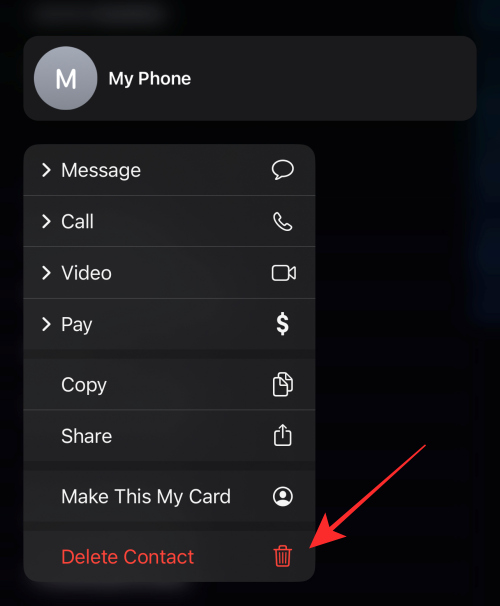
iOS 16 gör det enklare för dig att hantera dina kontakter på mer än ett sätt. Bortsett från alternativet att slå samman dubbletter som nämns ovan, kommer du också att få möjligheten att enkelt radera kontakter. Allt du behöver göra är att trycka länge på en kontakt för att se alternativet Ta bort på en överläggsmeny; tryck bara på Ta bort kontakt så är du igång.
Hittills kan SharePlay endast användas om du har ett FaceTime-samtal med den andra parten. Med iOS 16 kommer Apple att befria dig från bördan och låta dig använda SharePlay med iMessage . Det vill säga, på ett delbart ark kommer du att se iMessage som ett alternativ för att använda SharePlay utöver FaceTime. Ja eller nej?
29. Konvertera mätvärden med ett tryck
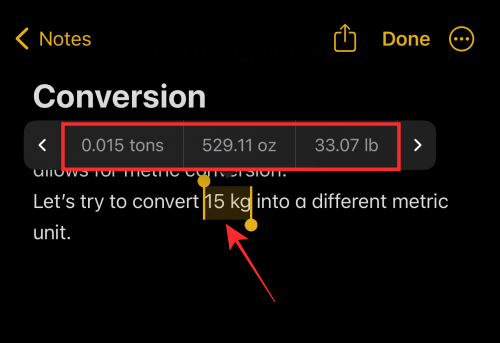
Om du trycker länge på någon metrisk enhet i ett textfält kommer du att se metriska omvandlingar när du glider åt vänster på överflödesmenyn ovanför den markerade texten. Om det inte är ett coolt och bekvämt sätt att justera dina beräkningar eller få ett perspektiv på saker, vad är det då?
30. Hantera dubbletter av foton

Det är nästan ett ofrånkomligt öde för alla användare att samla massor av dubbletter av foton i fotobiblioteket. Med iOS 16, under Utilities of the Photos-appen, hittar du en Duplicates-mapp som grupperar dubbletter av bilder. Du kan slå samman dessa filer för att befria ditt bibliotek från alla dessa redundanta bilder och samtidigt rensa upp lite lagringsutrymme.
Puh! Det som listas om rör knappt toppen av isberget. Vi ser fram emot att utforska mer med dig! Dela dina tankar och förväntningar på iOS 16 med oss i kommentarerna!
RELATERAD
Håller iCloud-lagringen på att ta slut? Läs denna artikel nu för att lära dig hur du tar bort appar från iCloud från iPad, iPhone, Mac och Windows PC.
Om du älskar att modifiera iOS-inställningar eller vill felsöka dem, hjälper det om du lär dig hur du återställer iPhone & iPad-inställningar. Läs nu!
Hitta här hur du laddar ner köpt musik, filmer, appar eller böcker till din Apple iOS-enhet från iTunes med hjälp av iTunes inköpshistorik.
Lös ett problem där skärmen på Apple iPhone eller iPad verkar förstorat och är för stor för att använda på grund av att iPhone fastnat på zoom-problemet.
Har du problem med att din iPhone inte ringer på ditt Apple-telefon? Prova dessa felsökningssteg först innan du skickar telefonen för reparationer.
Lär dig hur du får åtkomst till SIM-kortet på Apple iPad med denna handledning.
I det här inlägget går vi igenom hur man löser ett problem där kartnavigering och GPS-funktioner inte fungerar ordentligt på Apple iPhone.
Vill du fixa iPhone eller iPad frysta eller låsta skärmproblem? Läs den här artikeln för att hitta några enkla metoder innan du kontaktar Apple Support.
Den stabila iOS 17.4-uppdateringen är runt hörnet och innehåller flera betydande förändringar. Apple har betatestat operativsystemet i några veckor, med releasen
Microsoft tar äntligen sin digitala assistent Cortana till Android och iOS i Storbritannien. Releasen, som kommer runt ett år efter en liknande lansering






